Drupal ऑनलाइन स्टोर — साइट सेटिंग्स और मेनू कॉन्फ़िगरेशन
स्टोर को संपादित करना शुरू करने से पहले, आपको व्यवस्थापक (Admin) के रूप में लॉगिन करना होगा। इसके लिए इस पते पर जाएँ:
/user
और व्यवस्थापक का लॉगिन और पासवर्ड दर्ज करें:
लॉगिन: admin
पासवर्ड: 111111
अब जब आपके पास प्रशासनिक पैनल (Admin Panel) दिखाई देने लगेगा, तो आप स्टोर को संशोधित कर सकते हैं। सबसे पहले, हम लोगो और favicon बदलेंगे:
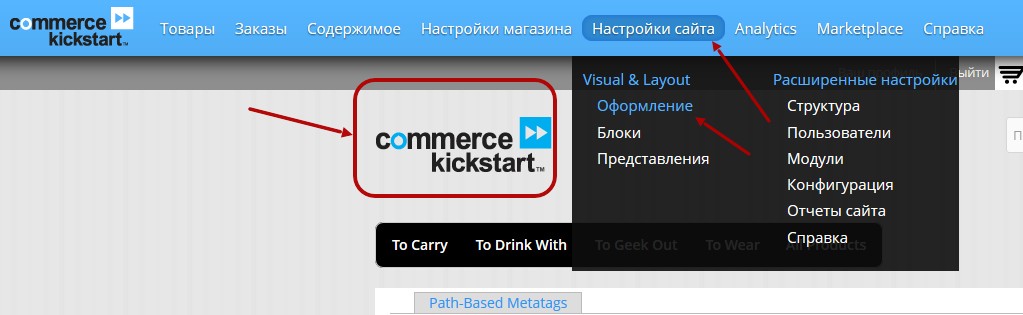
इसके लिए जाएँ: साइट सेटिंग्स → अपीयरेंस (Appearance), और फिर थीम Commerce Kickstart Theme की सेटिंग्स खोलें:
/admin/appearance/settings/commerce_kickstart_theme
यहाँ आपको थीम से संबंधित विभिन्न सेटिंग्स मिलेंगी, लेकिन फिलहाल हमें केवल लोगो और favicon में दिलचस्पी है। "Use the default logo" और "Use the default favicon" के चेकबॉक्स को अनचेक करें, और फिर अपने लोगो और favicon अपलोड करें:
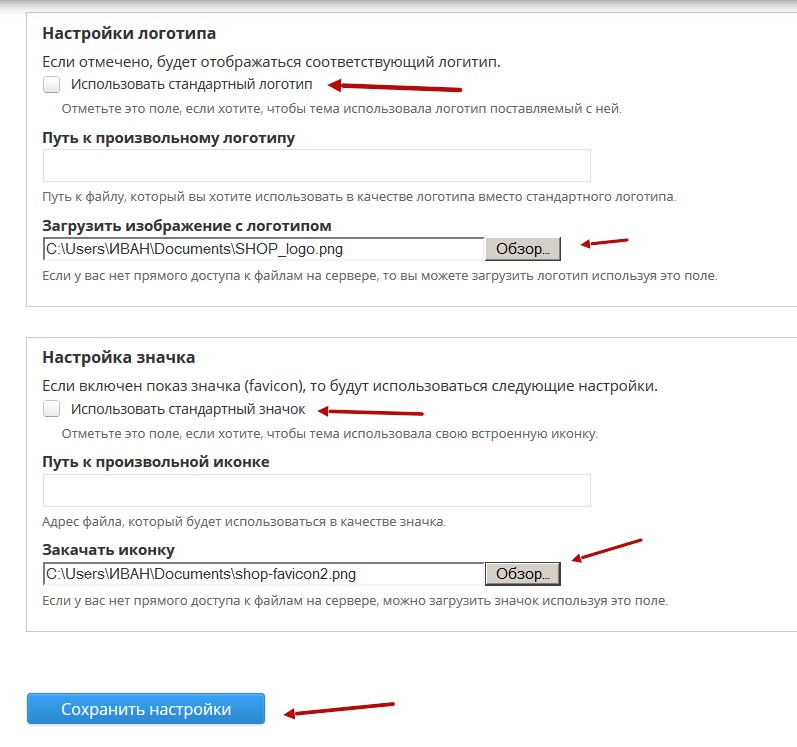
इसके बाद हमें मेनू को संपादित करना होगा। हमारे पास ऊपर दो मेनू हैं:
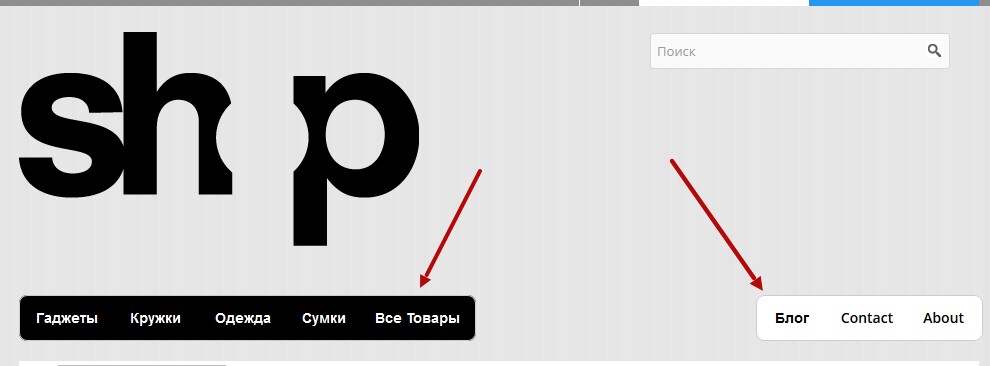
और नीचे भी दो मेनू हैं:
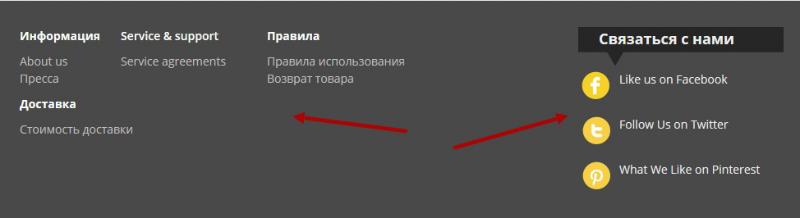
मेनू को संपादित करने के लिए जाएँ: साइट सेटिंग्स → स्ट्रक्चर → मेनू

अब वह मेनू चुनें जिसे आप संपादित करना चाहते हैं — ऊपरी हिस्से के लिए main-menu और secondary navigation, और निचले हिस्से के लिए navigation तथा Connect with us। उदाहरण के लिए, नीचे दिए गए चित्र में “Connect with us” मेनू लिंक पेज दिखाया गया है:
/admin/structure/menu/manage/menu-social-connection
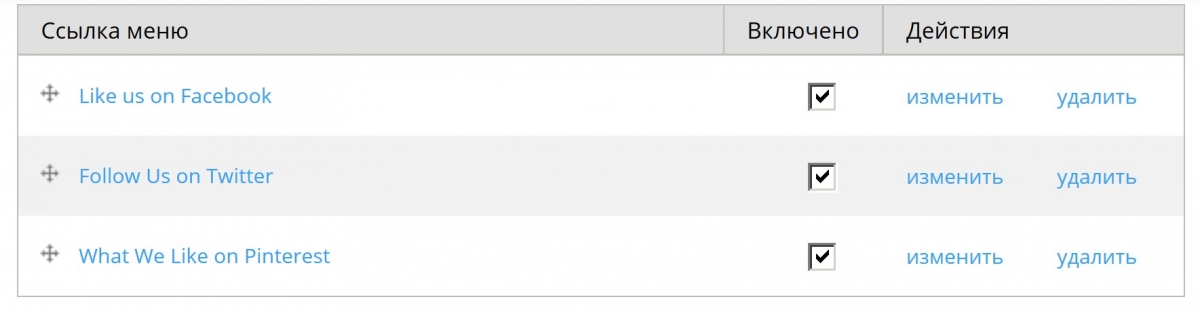
यहाँ आप नई लिंक जोड़ सकते हैं या मौजूदा लिंक संपादित कर सकते हैं।
मेनू और पेजों के बारे में अधिक जानकारी के लिए यहाँ पढ़ें: